In der Kopfzeile des Finder-Fensters können Sie die bevorzugte Darstellungsweise für Dateien einstellen werden. Das Spektrum reicht dabei von informativ bis schön. Wählen Sie die Listenansicht, werden Dateien eines Verzeichnisses ordentlich untereinander dargestellt. Mit einem Klick auf die jeweiligen Beschreibungen der Spalten werden die Dateien nach Name, Dateityp oder Datum sortiert. Ganz ähnlich verhält es sich mit der Spaltenansicht. Hier werden den jeweiligen Ebenen, auf denen sich die Dateien befinden, eigene Spalten zugeteilt. Wird beispielsweise der Programme-Ordner in der Spaltenansicht geöffnet, offenbaren sich die einzelnen Programme in einer Spalte. Inhalte von weiteren Ordnern innerhalb des Programme-Ordners werden in einer weiteren Spalte dargestellt.
Wenn Ihnen die Spaltenbreite nicht passt, können Sie diese über ziehen und ablegen anpassen oder mit einem Doppelklick auf die vertikalen Striche am Fuß der Spalte automatisch auf die richtige Laufweite einstellen. Schöner wird das Navigieren durch den Programme-Ordner mit der Symbolansicht. Die Größe der Programmsymbole kann über ein Untermenü eingestellt werden, das Sie mit der Tastenkombination [cmd] + [j] erreichen. Wenn Sie die Anzahl der gleichzeitig darstellbaren Symbole in der Symbolanschicht erhöhen wollen, reduzieren Sie unter Mac OS X 10.5 in den Darstellungsoptionen einfach den Gitterabstand. Anwender von Mac OS X 10.4 müssen leider mit der vorgegebene Einstellung vorlieb nehmen.
Ihnen bleibt auch die vierte aus iTunes bekannte Darstellungsmöglichkeit „Cover Flow“ verwehrt, die Apple mit Leopard im Finder eingeführt hat. Besonders wenn man in Bilderordnern mit kryptischen Dateinamen unterwegs ist, erweist sich Cover Flow als Segen. Der Leopard-Finder generiert Voransichten der Bilder, die Sie virtuell durchblättern können. Das funktioniert übrigens auch bei Dokumenten: Cover Flow stellt jedes Word-, Pages- oder PDF-Dokument in einer Voransicht dar. Wühlen Sie mit Cover Flow in Ihren Ordnern, als durchsuchten Sie einen Karton mit alten Akten.
- Seite 1: Die Zentrale von Mac OS X
- Seite 2: Grundlegende Dateioperationen
- Seite 3: Alles Ansichtssache
- Seite 4: Wer suchet, der findet: Versteckte Dateien
- Seite 5: Finder muss nicht sein:Die Alternativen

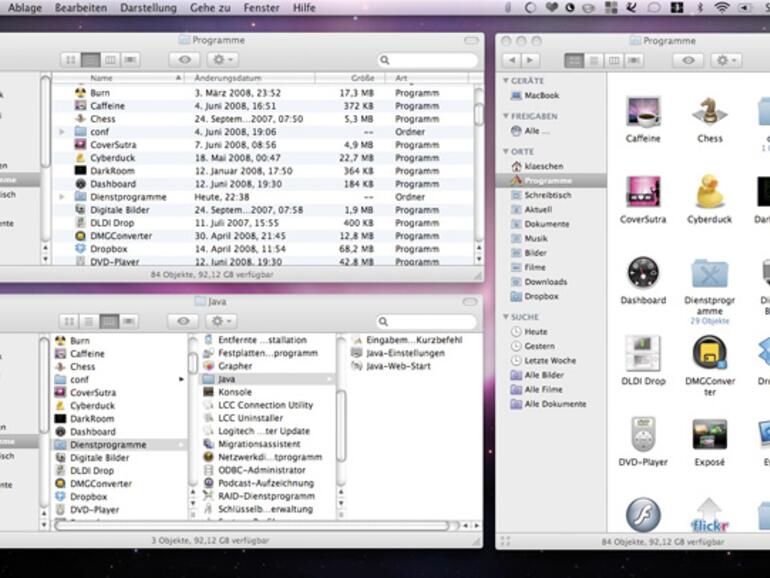

Diskutiere mit!
Hier kannst du den Artikel "Die Zentrale von Mac OS X" kommentieren. Melde dich einfach mit deinem maclife.de-Account an oder fülle die unten stehenden Felder aus.
Die Kommentare für diesen Artikel sind geschlossen.